Ubuntu下安装GCC
- 格式:doc
- 大小:27.00 KB
- 文档页数:4

ubuntu下安装cmake及cmake简单使⽤,CmakeList的编写和参数详解安装过程1. ⾸先去官⽹下载,选择“XX.tar.gz”源码安装包2. 输⼊如下命令$tar -zxvf xx.tar.gz$./bootstrap$make$make install输⼊以上命令后就已经可以在ubuntu上安装好cmake编写简单的cmake使⽤cmake⾸先得有个CMakeList.txt⽂件,你需要把配置信息写在该⽂件中,然后通过cmake去处理该⽂件。
将设有下⾯⼀个main.cpp⽂件//main.cpp⽂件#include<iostream>using namespace std;int main(){cout<<"hello world!"<<endl;return 0;}这时候我们就可以写个如下的CMakeList.txt⽂件#cmake最⼩需要版本cmake_minimum_required(VERSION 2.8)#项⽬名字project(HELLOWORLD)#包含原程序,即把给定⽬录下的源程序复制给变量DIR_SRCaux_source_directory(DIR_SRC ./)#⽣成程序add_executable(helloworld ${DIR_SRC})然后执⾏如下命令$mkdir build$cd build$cmake ..$make$./helloworld这样就编译好程序并运⾏。
添加静态库或者动态库⽽假设我们程序⽤到了在/usr/lib下的⼀个静态库libmy.a,那就需要添加如下两个命令#库所在位置link_directories(/usr/lib)#程序编译时候链接库target_link_libraries(helloworld my)******************************************⼆CmakeList的编写和参数详解************************使⽤cmake 很简单,只需要执⾏cmake, make 两个命令即可,⽤我⼯作中的⼀个⼯程举例说明。

Ubuntu9.04下安装SimpleScalar东南大学WZK1.安装环境Ubuntu9.04, GCC-4.3.3 (该操作系统自带)。
本安装过程在以上环境中测试通过,如果所在机器GCC版本不是4.3.3,可能安装过程会有所不同,但总体的思路一致。
2.软件下载首先到上下载以下三个tar包。
simplesim-3v0d.tgzsimpletools-2v0.tgzsimpleutils-2v0.tgz整个安装过程只需这个三个软件包即可。
3.安装过程3.1 解压缩假设把这三个软件包放在目录/root下。
我们新建一个simplescalar目录,并将这三个包复制放入。
然后解压缩,再将三个压缩包删除。
命令如下,假设当前在/root下。
mkdir simplescalar ;建立文件夹cp simplesim-3v0d.tgz simplescalar/ ;复制cp simpleutils-2v0.tgz simplescalar/cp simpletools-2v0.tgz simplescalar/cd simplescalar/ ;进入该文件夹tar –zxvf simplesim-3v0d.tgz ;对tar包进行解压缩,由于该包tar –zxvf simpletools-2v0.tgz ;有gzip压缩,故加上z选项,x tar –zxvf simpleutils-2v0.tgz ;是解压tar, v是列出文件,f指明rm –f *.tgz ;要解压的文件ls结果如下3.2 设置环境变量需设置三个环境变量,以方便后面的安装,不设置也行。
export HOST=i386-ubuntu-linux ;格式为机器类型-公司-系统export TARGET=sslittle-na-sstrix ;设置为小字端机器export IDIR=/root/simplescalar ;将结果安装到/root/simplescalar设置完成后可以依次输入echo $HOST,echo $TARGET,echo $IDIR,以检查设置是否正确。

Ubuntu下gcc安装及使⽤是⽹上查阅后总结的,,可能会相似在Ubuntu下安装GCC和其他⼀些Linux系统有点不⼀样。
⽅法⼀:该⽅法超简单:sudo apt-get build-depgcc就上⾯这条命令就可以搞定⽅法⼆:sudo apt-get install build-essential还是简单,⼀句命令也可以搞定安装完了可以执⾏gcc--version的命令来查看版本,输出如下:gcc(GCC)4.2.3(Ubuntu4.2.3-2ubuntu7)Copyright(C)2007FreeSoftwareFoundation,Inc.编译则使⽤gcc命令。
要往下学习⾸先就得熟悉gcc命令的⽤法。
gcc命令提供了⾮常多的命令选项,但并不是所有都要熟悉,初学时掌握⼏个常⽤的就可以了,到后⾯再慢慢学习其它选项,免得因选项太多⽽打击了学习的信⼼。
⼀. 常⽤编译命令选项假设源程序⽂件名为test.c。
1. ⽆选项编译链接⽤法:#gcc test.c作⽤:将test.c预处理、汇编、编译并链接形成可执⾏⽂件。
这⾥未指定输出⽂件,默认输出为a.out。
2. 选项 -o⽤法:#gcc test.c -o test作⽤:将test.c预处理、汇编、编译并链接形成可执⾏⽂件test。
-o选项⽤来指定输出⽂件的⽂件名。
3. 选项 -E⽤法:#gcc -E test.c -o test.i作⽤:将test.c预处理输出test.i⽂件。
4. 选项 -S⽤法:#gcc -S test.i作⽤:将预处理输出⽂件test.i汇编成test.s⽂件。
5. 选项 -c⽤法:#gcc -c test.s作⽤:将汇编输出⽂件test.s编译输出test.o⽂件。
6. ⽆选项链接⽤法:#gcc test.o -o test作⽤:将编译输出⽂件test.o链接成最终可执⾏⽂件test。
7. 选项-O⽤法:#gcc -O1 test.c -o test作⽤:使⽤编译优化级别1编译程序。
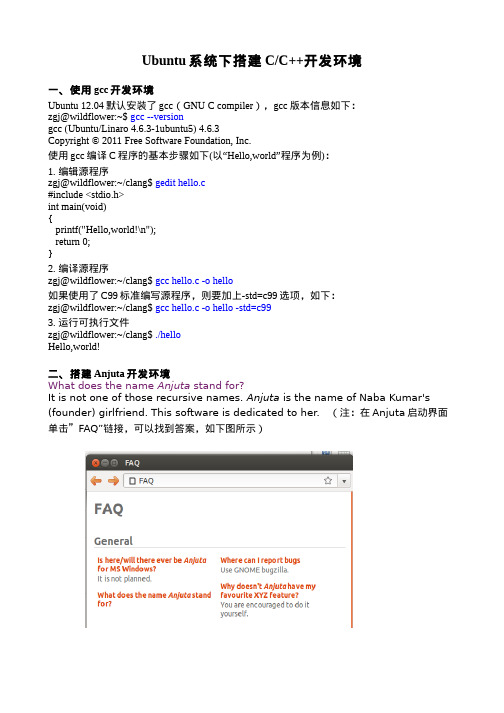
Ubuntu系统下搭建C/C++开发环境一、使用gcc开发环境Ubuntu 12.04默认安装了gcc(GNU C compiler),gcc版本信息如下:zgj@wildflower:~$ gcc --versiongcc (Ubuntu/Linaro 4.6.3-1ubuntu5) 4.6.3Copyright © 2011 Free Software Foundation, Inc.使用gcc编译C程序的基本步骤如下(以“Hello,world”程序为例):1. 编辑源程序zgj@wildflower:~/clang$ gedit hello.c#include <stdio.h>int main(void){printf("Hello,world!\n");return 0;}2. 编译源程序zgj@wildflower:~/clang$ gcc hello.c -o hello如果使用了C99标准编写源程序,则要加上-std=c99选项,如下:zgj@wildflower:~/clang$ gcc hello.c -o hello -std=c993. 运行可执行文件zgj@wildflower:~/clang$ ./helloHello,world!二、搭建Anjuta开发环境What does the name Anjuta stand for?It is not one of those recursive names. Anjuta is the name of Naba Kumar's (founder) girlfriend. This software is dedicated to her. (注:在Anjuta启动界面 单击”FAQ”链接,可以找到答案,如下图所示)1.安装Anjutazgj@wildflower:~$ sudo apt-get install anjuta[sudo] password for zgj:正在读取软件包列表... 完成正在分析软件包的依赖关系树正在读取状态信息... 完成下列软件包是自动安装的并且现在不需要了:........................需要下载 17.7 MB 的软件包。

Ubuntu18.04安装arm-linux-gcc交叉编译器的两种⽅法(附下载地址)⽅法⼀: 我们都知道Ubuntu有⼀个专门⽤来安装软件的⼯具apt,我们可以⽤它来全⾃动安装arm-linux-gcc。
此⽅法安装的是最新版的,但是此⽅法需要FQ,否则99%会失败,这就是为什么⽹上⼤多都⽤压缩包安装的原因: ⾸先Ctrl+Alt+T弹出终端,使⽤如下命令进⾏arm-linux-gcc的安装:sudo apt-get install gcc-arm-linux-gnueabihf 使⽤如下命令进⾏arm-linux-g++的安装:sudo apt-get install g++-arm-linux-gnueabihf 如果要卸载时使⽤如下命令进⾏移除,arm-linux-gcc的卸载:sudo apt-get remove gcc-arm-linux-gnueabihf arm-linux-g++的卸载:sudo apt-get remove g++-arm-linux-gnueabihfsudo tar -xjvf /tmp/arm-linux-gcc-3.4.5-glibc-2.3.6.tar.bz2 3.解压完成后,再在(/usr/local)中创建⼀个新⽬录arm,即在Terminal中输⼊以下命令:sudo mkdir /usr/local/arm 4.创建arm⽬录成功后,还需要给它解放全部权限,即在Terminal中输⼊以下命令:sudo chmod 777 /usr/local/arm 5.在解压出来的⽬录中找到并把整个arm-linux-gcc-3.4.5-glibc-2.3.6⽬录复制到刚刚建好的arm⽬录中,命令如下:sudo cp -r gcc-3.4.5-glibc-2.3.6 /usr/local/arm 6.打开(/etc/profile)配置环境变量和库变量,⽬的是以后可以在任何位置使⽤该交叉编译器,命令如下:sudo vi /etc/profile 7.⽤vi或者vim打开后,在⽂件最后添加两⾏,并输⼊以下代码:第⼀⾏是添加执⾏程序的环境变量,第⼆⾏是库⽂件的路径export PATH=$PATH:/usr/local/arm/gcc-3.4.5-glibc-2.3.6/binexport LD_LIBRARY_PATH=$LD_LIBRARY_PATH:/usr/local/arm/gcc-3.4.5-glibc-2.3.6/lib 8.使⽤source命令重新加载⽣效该配置⽂件source /etc/profile 9.检验是否安装成功,在 Terminal 输⼊以下命令输出版本信息:arm-linux-gcc -v 10.若有以下报错参考解决办法: 报错:bash: /usr/local/arm/4.2.2-eabi/usr/bin/arm-linux-gcc-4.2.2: No such file or directory 解决sudo apt-get install libc6-i386 该库中包括ia32-libs, lib32z1, lib32ncurses5等等依赖。
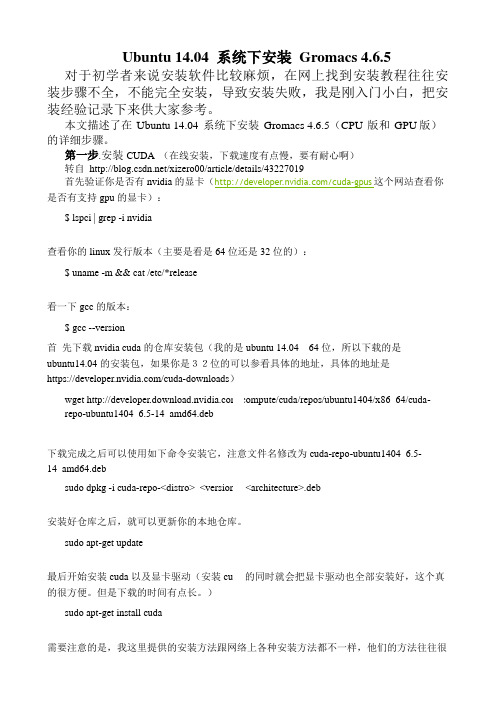
Ubuntu 14.04 系统下安装Gromacs 4.6.5 对于初学者来说安装软件比较麻烦,在网上找到安装教程往往安装步骤不全,不能完全安装,导致安装失败,我是刚入门小白,把安装经验记录下来供大家参考。
本文描述了在Ubuntu 14.04 系统下安装Gromacs 4.6.5(CPU 版和GPU版)的详细步骤。
第一步.安装CUDA (在线安装,下载速度有点慢,要有耐心啊)转自/xizero00/article/details/43227019首先验证你是否有nvidia的显卡(/cuda-gpus这个网站查看你是否有支持gpu的显卡):$ lspci | grep -i nvidia查看你的linux发行版本(主要是看是64位还是32位的):$ uname -m && cat /etc/*release看一下gcc的版本:$ gcc --version首先下载nvidia cuda的仓库安装包(我的是ubuntu 14.0464位,所以下载的是ubuntu14.04的安装包,如果你是32位的可以参看具体的地址,具体的地址是https:///cuda-downloads)wget /compute/cuda/repos/ubuntu1404/x86_64/cuda-repo-ubuntu1404_6.5-14_amd64.deb下载完成之后可以使用如下命令安装它,注意文件名修改为cuda-repo-ubuntu1404_6.5-14_amd64.debsudo dpkg -i cuda-repo-<distro>_<version>_<architecture>.deb安装好仓库之后,就可以更新你的本地仓库。
sudo apt-get update最后开始安装cuda以及显卡驱动(安装cuda的同时就会把显卡驱动也全部安装好,这个真的很方便。
但是下载的时间有点长。
gccg++多版本切换(ubuntu18.04)使⽤Ubuntu18.04已经有⼀段时间了,在使⽤过程中经常需要处理不同软件的编译⼯作,但是这时候就遇到这样⼀个问题,那就是不同软件,甚⾄是同⼀个软件的不同版本都会使⽤不同版本的gcc/g++来进⾏编译。
Ubuntu18.04中⾃带的gcc/g++ 版本为7.3,这时候如果我们想要安装4.8版本的,那么命令如下:sudo apt-get install gcc-4.8sudo apt-get install g++-4.8安装成功后查看gcc/g++调⽤版本是否正确:由上图可以发现即使是安装好gcc/g++ 4.8版本后我们的系统识别的版本还是7.3 。
查看gcc/g++ 具体地址:查看路径下是否存在多版本的gcc/g++ :ls /usr/bin/gcc*ls /usr/bin/g++*我们可以发现其实系统⾥⾯已经有三个版本的gcc/g++, 分别是4.8, 5, 7 。
查看细节:可以发现,gcc⽅⾯:/usr/bin/gcc 是链接到 /etc/alternatives/gcc上的,⽽/usr/bin/gcc-7 是链接到 /usr/bin ⽬录下的 x86_64-linux-gnu-gcc-7 ,/usr/bin/gcc-4.8 和 /usr/bin/gcc-5 是没有链接到任何⽂件的。
g++⽅⾯:/usr/bin/g++ 链接到 /etc/alternatives/g++ 上的,/usr/bin/g++-7 链接到 /usr/bin/ ⽬录下 x86_64-linux-gnu-g++-7 ⽂件的,/usr/bin/g++-4.8 和 /usr/bin/g++-5 是没有链接到任何⽂件的。
接着下⼀步,我们查看 /usr/alternatives/gcc 和 /usr/alternatives/g++ 的详细情况:可以发现 /usr/alternatives/gcc 和 /usr/alternatives/g++ 最终链接⼜回到了 /usr/bin/ ⽂件⽬录下的 gcc-7 和 g++-7 。
ubuntu下安装gcc在ubuntu下安装gcc(联⽹下)第⼀次写blog,多多包涵!gcc安装步骤废话不多说,gcc安装步骤如下:1. sudo apt update2. sudo apt install build-essential如果要验证gcc编译器是否已经安装完毕,可以使⽤gcc --version来打印gcc版本号。
安装可能出现的问题问题⼀:问题描述:按照步骤输⼊上述命令⾏仍⽆法安装build-essential,如图所⽰:也就是:现在没有可⽤的软件包 build-esential,但是它被其它的软件包引⽤了。
这可能意味着这个缺失的软件包可能已被废弃,或者只能在其他发布源中找到E: 软件包 build-esential 没有可供安装的候选者解决⽅法:这与ubutun官⽅的默认更新源soruces.list有关.我们只需要修改soruces.list⽂件,在⾥⾯添加第三⽅更新源即可解决问题。
由于soruces.list默认是只读⽂件,所以我们要修改其权限。
1. cd /etc/apt2. ll3. sudo chmod 777 soruces.list然后在计算机中找到该⽂件,将原本的替换为下⾯的源链接(建议将原链接备份)deb https:///ubuntu/ xenial main restricted universe multiverse# deb-src https:///ubuntu/ xenial main restricted universe multiversedeb https:///ubuntu/ xenial-updates main restricted universe multiverse# deb-src https:///ubuntu/ xenial-updates main restricted universe multiversedeb https:///ubuntu/ xenial-backports main restricted universe multiverse# deb-src https:///ubuntu/ xenial-backports main restricted universe multiversedeb https:///ubuntu/ xenial-security main restricted universe multiverse# deb-src https:///ubuntu/ xenial-security main restricted universe multiverse# deb https:///ubuntu/ xenial-proposed main restricted universe multiverse# deb-src https:///ubuntu/ xenial-proposed main restricted universe multiverse问题⼆:问题描述:在执⾏sudo apt install build-essential有时会出现如图所⽰问题:解决⽅法:可以使⽤下⾯命令⾏强制解锁:1. sudo rm /var/cache/apt/archives/lock2. sudo rm /var/lib/dpkg/lock感谢以下博主提供的帮助。
详解Linux安装GCC方法下载:/gnu/gcc/gcc-4.5.1/gcc-4.5.1.tar.bz2浏览:/gnu/gcc/gcc-4.5.1/查看Changes:/gcc-4.5/changes.htm现在很多程序员都应用GCC,怎样才能更好的应用GCC。
目前,GCC可以用来编译C/C++、FORTRAN、JAVA、OBJC、ADA等语言的程序,可根据需要选择安装支持的语言。
本文以在Redhat Linux安装GCC4.1.2为例(因在项目开发过程中要求使用,没有用最新的GCC 版本),介绍Linux安装GCC过程。
安装之前,系统中必须要有cc或者gcc等编译器,并且是可用的,或者用环境变量CC指定系统上的编译器。
如果系统上没有编译器,不能安装源代码形式的GCC 4.1.2。
如果是这种情况,可以在网上找一个与你系统相适应的如RPM等二进制形式的GCC软件包来安装使用。
本文介绍的是以源代码形式提供的GCC软件包的安装过程,软件包本身和其安装过程同样适用于其它Linux和Unix系统。
系统上原来的GCC编译器可能是把gcc等命令文件、库文件、头文件等分别存放到系统中的不同目录下的。
与此不同,现在GCC建议我们将一个版本的GCC安装在一个单独的目录下。
这样做的好处是将来不需要它的时候可以方便地删除整个目录即可(因为GCC没有uninstall功能);缺点是在安装完成后要做一些设置工作才能使编译器工作正常。
在本文中采用这个方案安装GCC 4.1.2,并且在安装完成后,仍然能够使用原来低版本的GCC编译器,即一个系统上可以同时存在并使用多个版本的GCC编译器。
按照本文提供的步骤和设置选项,即使以前没有安装过GCC,也可以在系统上安装上一个可工作的新版本的GCC编译器。
1 下载在GCC网站上()或者通过网上搜索可以查找到下载资源。
目前GCC的最新版本为4.2.1。
可供下载的文件一般有两种形式:gcc-4.1.2.tar.gz和gcc-4.1.2.tar.bz2,只是压缩格式不一样,内容完全一致,下载其中一种即可。
Ubuntu 中安装低版本的gcc/g++程序经常因为本机的Gcc版本过高,需要这样那样的修改,烦的很!索性直接降级gcc和g++, 而且可以很容易切换。
ubuntu 12.04 中带的Gcc/G++都是4.6了,我们把系统默认的降级到4.4 $sudo apt-get install gcc-4.4$sudo update-alternatives --install /usr/bin/gcc gcc /usr/bin/gcc-4.4 40 (这里“40”是优先级,值越大优先级越高)$sudo update-alternatives --install /usr/bin/gcc gcc /usr/bin/gcc-4.6 60 (本机自带的设置为60更高的优先级)选择系统默认的gcc$sudo update-alternatives --config gccSelection Path Priority Status------------------------------------------------------------* 0 /usr/bin/gcc-4.6 60 auto mode1 /usr/bin/gcc-4.4 40 manual mode2 /usr/bin/gcc-4.6 60 manual mode默认系统用最高优先级的,这里我们选择1就可以了接下来,g++ 同样的步骤操作$sudo apt-get install g++-4.4$sudo apt-get install g++-4.4-multilib$sudo update-alternatives --install /usr/bin/g++ g++ /usr/bin/g++-4.4 40 $sudo update-alternatives --install /usr/bin/g++ g++ /usr/bin/g++-4.6 60$sudo update-alternatives --config g++Selection Path Priority Status------------------------------------------------------------* 0 /usr/bin/g++-4.6 60 auto mode1 /usr/bin/g++-4.4 40 manual mode2 /usr/bin/g++-4.6 60 manual mode选择1.如果想改为高版本的随时用update-alternatives --config 命令切换!。
不联网,在Ubuntu下安装GCC
目前,GCC可以用来编译C/C++、FORTRAN、JA V A、OBJC、ADA等语言的程序,可根据需要选择安装支持的语言。
GCC 3.4.0比以前版本更好地支持了C++标准。
本文以在Redhat Linux上安装GCC3.4.0为例,介绍了GCC的安装过程。
安装之前,系统中必须要有cc或者gcc等编译器,并且是可用的,或者用环境变量CC指定系统上的编译器。
如果系统上没有编译器,不能安装源代码形式的GCC 3.4.0。
如果是这种情况,可以在网上找一个与你系统相适应的如RPM等二进制形式的GCC软件包来安装使用。
本文介绍的是以源代码形式提供的GCC软件包的安装过程,软件包本身和其安装过程同样适用于其它Linux和Unix系统。
系统上原来的GCC编译器可能是把gcc等命令文件、库文件、头文件等分别存放到系统中的不同目录下的。
与此不同,现在GCC建议我们将一个版本的GCC 安装在一个单独的目录下。
这样做的好处是将来不需要它的时候可以方便地删除整个目录即可(因为GCC没有uninstall功能);缺点是在安装完成后要做一些设置工作才能使编译器工作正常。
在本文中我采用这个方案安装GCC 3.4.0,并且在安装完成后,仍然能够使用原来低版本的GCC编译器,即一个系统上可以同时存在并使用多个版本的GCC编译器。
按照本文提供的步骤和设置选项,即使以前没有安装过GCC,也可以在系统上安装上一个可工作的新版本的GCC编译器。
1. 下载
在GCC网站上(/)或者通过网上搜索可以查找到下载资源。
目前GCC的最新版本为 3.4.0。
可供下载的文件一般有两种形式:gcc-3.4.0.tar.gz和gcc-3.4.0.tar.bz2,只是压缩格式不一样,内容完全一致,下载其中一种即可。
2. 解压缩
根据压缩格式,选择下面相应的一种方式解包(以下的“%”表示命令行提示符):
% tar xzvf gcc-3.4.0.tar.gz
或者
% bzcat gcc-3.4.0.tar.bz2 | tar xvf -
新生成的gcc-3.4.0这个目录被称为源目录,用${srcdir}表示它。
以后在出现${srcdir}的地方,应该用真实的路径来替换它。
用pwd命令可以查看当前路径。
在${srcdir}/INSTALL目录下有详细的GCC安装说明,可用浏览器打开index.html阅读。
3. 建立目标目录
目标目录(用${objdir}表示)是用来存放编译结果的地方。
GCC建议编译后的文件不要放在源目录${srcdir]中(虽然这样做也可以),最好单独存放在另外一个目录中,而且不能是
${srcdir}的子目录。
例如,可以这样建立一个叫gcc-build 的目标目录(与源目录${srcdir}是同级目录):
% mkdir gcc-build
% cd gcc-build
以下的操作主要是在目标目录${objdir} 下进行。
4. 配置
配置的目的是决定将GCC编译器安装到什么地方(${destdir}),支持什么语言以及指定其它一些选项等。
其中,${destdir}不能与${objdir}或${srcdir}目录相同。
配置是通过执行${srcdir}下的configure来完成的。
其命令格式为(记得用你的真实路径替换${destdir}):
% ${srcdir}/configure --prefix=${destdir} [其它选项]
例如,如果想将GCC 3.4.0安装到/usr/local/gcc-3.4.0目录下,则${destdir}就表示这个路径。
在我的机器上,我是这样配置的:
% ../gcc-3.4.0/configure --prefix=/usr/local/gcc-3.4.0 --enable-threads=posix --disable-checking --enable--long-long --host=i386-redhat-linux --with-system-zlib --enable-languages=c,c++,java
将GCC安装在/usr/local/gcc-3.4.0目录下,支持C/C++和JA V A语言,其它选项参见GCC提供的帮助说明。
5. 编译
% make
这是一个漫长的过程。
在我的机器上(P4-1.6),这个过程用了50多分钟。
6. 安装
执行下面的命令将编译好的库文件等拷贝到${destdir}目录中(根据你设定的路径,可能需要管理员的权限):
% make install
至此,GCC 3.4.0安装过程就完成了。
6. 其它设置
GCC 3.4.0的所有文件,包括命令文件(如gcc、g++)、库文件等都在${destdir}目录下分别存放,如命令文件放在bin目录下、库文件在lib下、头文件在include下等。
由于命令文件和库文件所在的目录还没有包含在相应的搜索路径内,所以必须要作适当的设置之后编译器才能顺利地找到并使用它们。
6.1 gcc、g++、gcj的设置
要想使用GCC 3.4.0的gcc等命令,简单的方法就是把它的路径${destdir}/bin放在环境变量PA TH中。
我不用这种方式,而是用符号连接的方式实现,这样做的好处是我仍然可以使用系统上原来的旧版本的GCC编译器。
首先,查看原来的gcc所在的路径:
% which gcc
在我的系统上,上述命令显示:/usr/bin/gcc。
因此,原来的gcc命令在/usr/bin目录下。
我们可以把GCC 3.4.0中的gcc、g++、gcj等命令在/usr/bin目录下分别做一个符号连接:
% cd /usr/bin
% ln -s ${destdir}/bin/gcc gcc34
% ln -s ${destdir}/bin/g++ g++34
% ln -s ${destdir}/bin/gcj gcj34
这样,就可以分别使用gcc34、g++34、gcj34来调用GCC 3.4.0的gcc、g++、gcj完成对C、C++、JA V A程序的编译了。
同时,仍然能够使用旧版本的GCC编译器中的gcc、g++等命令。
6.2 库路径的设置
将${destdir}/lib路径添加到环境变量LD_LIBRARY_PA TH中,最好添加到系统的配置文件中,这样就不必要每次都设置这个环境变量了。
例如,如果GCC 3.4.0安装在/usr/local/gcc-3.4.0目录下,在RH Linux下可以直接在命令行上执行或者在文件/etc/profile中添加下面一句:
setenv LD_LIBRARY_PA TH /usr/local/gcc-3.4.0/lib:$LD_LIBRARY_PA TH
7. 测试
用新的编译命令(gcc34、g++34等)编译你以前的C、C++程序,检验新安装的GCC编译器是否能正常工作。
8. 根据需要,可以删除或者保留${srcdir}和${objdir}目录。